UиЎҢдҫ ж–°зүҲдёӢиҪҪең°еқҖзӣҙиҫҫ

uиЎҢдҫ uзӣҳеҗҜеҠЁзӣҳеҲ¶дҪңе·Ҙе…·жҳҜдёҖж¬ҫеҸҜд»ҘйҖҡиҝҮUзӣҳиҝӣиЎҢз”өи„‘зі»з»ҹйҮҚиЈ…зҡ„дёҖй”®иЈ…жңәиҪҜ件пјҢз”өи„‘зҡ„ж“ҚдҪңзі»з»ҹдҪҝз”Ёж—¶й—ҙиҝҮд№…д№ӢеҗҺпјҢеҘҪжҳҜиҝӣиЎҢйҮҚж–°иЈ…еңЁзі»з»ҹпјҢеҸҜд»ҘжҸҗй«ҳдҪ зҡ„з”өи„‘дҪҝз”Ёж•ҲзҺҮгҖӮ
иҪҜ件д»Ӣз»Қ
uиЎҢдҫ uзӣҳеҗҜеҠЁзӣҳеҲ¶дҪңе·Ҙе…·жҳҜдёҖ家жҜ”иҫғж–°зҡ„UзӣҳиЈ…зі»з»ҹе·Ҙе…·пјҢжүҖд»ҘиҜҘиҪҜ件еҚіжңүзқҖд»ҘеҫҖе·Ҙе…·зҡ„жҲҗзҶҹз»ҸйӘҢпјҢжңүзқҖж–°е®һз”Ёзҡ„иЈ…жңәжҠҖе·§гҖӮе“ӘжҖ•дҪ жҳҜз”өи„‘е°ҸзҷҪд№ҹиғҪеӨҹиҪ»жқҫе®ҢжҲҗз”өи„‘иЈ…жңәпјҢе®үиЈ…зі»з»ҹжҸҗзӨәе°ұеҸҜд»ҘдәҶгҖӮ
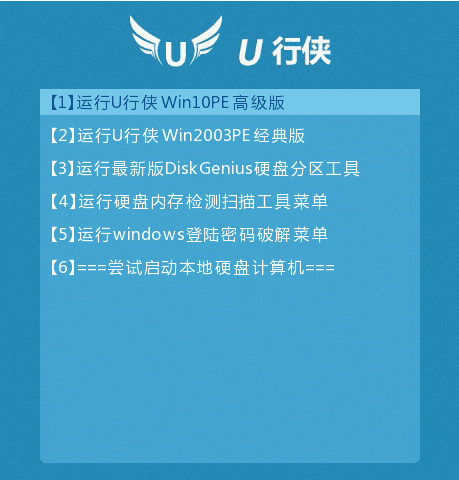
UиЎҢдҫ иЈ…жңәж•ҷзЁӢ
1гҖҒе°ҶеҮҶеӨҮеҘҪзҡ„UиЎҢдҫ UзӣҳеҗҜеҠЁзӣҳжҸ’еңЁз”өи„‘usbжҺҘеҸЈдёҠпјҢ然еҗҺйҮҚеҗҜз”өи„‘пјҢеңЁеҮәзҺ°ејҖжңәз”»йқўж—¶дёҖзӣҙжҢүUзӣҳеҗҜеҠЁеҝ«жҚ·й”®иҝӣе…ҘеҲ°йҖүжӢ©Uзӣҳз•ҢйқўпјҢд№ӢеҗҺйҖүжӢ©жӮЁжҸ’е…Ҙзҡ„UзӣҳпјҢжҢүдёӢ “еӣһиҪҰй”®” еҚіеҸҜ
2гҖҒиҝӣе…ҘUиЎҢдҫ дё»иҸңеҚ•з•ҢйқўеҗҺпјҢйҖүжӢ© “гҖҗ01гҖ‘иҝҗиЎҢUиЎҢдҫ Win10PEзі»з»ҹ” йҖүйЎ№пјҢд№ӢеҗҺжҢү ”еӣһиҪҰй”®” иҝӣе…ҘUиЎҢдҫ PEзі»з»ҹ
3гҖҒиҝӣе…ҘUиЎҢдҫ PEзі»з»ҹеҗҺпјҢUиЎҢдҫ дёҖй”®иЈ…жңәе·Ҙе…·дјҡиҮӘеҠЁеҗҜеҠЁпјҢд№ӢеҗҺжҲ‘们зӮ№еҮ» “жөҸи§Ҳй•ңеғҸ” жҢүй’®
4гҖҒеңЁеј№еҮәзҡ„йҖүжӢ©ж–Ү件еҜ№иҜқжЎҶйҮҢпјҢйҖүжӢ©е·Із»ҸдёӢиҪҪеҮҶеӨҮеҘҪзҡ„еҺҹзүҲWin10зі»з»ҹй•ңеғҸпјҢд№ӢеҗҺжҲ‘们зӮ№еҮ» “жү“ејҖ” жҢүй’®йҖүжӢ©еҺҹзүҲWin10зі»з»ҹй•ңеғҸ
5гҖҒйҖүжӢ©еҘҪеҺҹзүҲWin10зі»з»ҹй•ңеғҸеҗҺпјҢйҖүжӢ©иҰҒе®үиЈ…зҡ„зӣҳз¬ҰпјҲдёҖиҲ¬жҳҜCзӣҳпјүпјҢд№ӢеҗҺжҲ‘们зӮ№еҮ» “е®үиЈ…зі»з»ҹ” жҢүй’®ејҖе§Ӣе®үиЈ…еҺҹзүҲWin10зі»з»ҹ
6гҖҒзӮ№еҮ» “е®үиЈ…зі»з»ҹ” жҢүй’®еҗҺпјҢUиЎҢдҫ дёҖй”®иЈ…жңәдҫҝејҖе§Ӣе®үиЈ…еҺҹзүҲWin10зі»з»ҹпјҢжҲ‘们еҸӘиҰҒзӯүеҫ…е®ҢжҲҗеҚіеҸҜ
7гҖҒеҺҹзүҲWin10зі»з»ҹе®үиЈ…е®ҢжҲҗеҗҺпјҢеңЁеј№еҮәзҡ„иҜўй—®жҳҜеҗҰйҮҚеҗҜзҡ„еҜ№иҜқжЎҶйҮҢпјҢзӮ№еҮ» “жҳҜ” жҢүй’®йҮҚеҗҜз”өи„‘
8гҖҒзӮ№еҮ» “жҳҜ” жҢүй’®йҮҚеҗҜз”өи„‘еҗҺпјҢдјҡ继з»ӯжү§иЎҢе®үиЈ…еҺҹзүҲWin10зі»з»ҹзҡ„еү©дҪҷиҝҮзЁӢпјҢзӣҙеҲ°е®үиЈ…з»“жқҹеҗҺе°ұеҸҜд»Ҙиҝӣе…ҘеҲ°Win10зі»з»ҹжЎҢйқў
иҪҜ件зү№иүІ
дёҖй”®еҲ¶дҪңпјҢз®ҖеҚ•жҳ“з”Ё
иҪ»иҪ»зӮ№еҮ»пјҢдёҚйңҖиҰҒжңүд»»дҪ•жҠҖжңҜпјҢе°ұиғҪеҲ¶дҪңгҖӮи¶…зә§ж–№дҫҝеҝ«жҚ·зҡ„ж“ҚдҪңжөҒзЁӢпјҢиҸңйёҹд№ҹзҺ©иҪ¬з”өи„‘зі»з»ҹгҖӮ
ж”ҜжҢҒеҗ„з§ҚUзӣҳпјҢиҜ»еҶҷйҖҹеәҰеҝ«
ж”ҜжҢҒжүҖжңүUзӣҳеҲ¶дҪңпјҢжӢҘжңү5дёҮж¬Ўзҡ„иҜ»еҶҷж¬Ўж•°пјҢеҮ еҲҶй’ҹе°ұиғҪжҗһе®ҡпјҒ
еҶҷе…ҘдҝқжҠӨпјҢдёҘйҳІз—…жҜ’е…Ҙдҫө
жӢ’з»қз—…жҜ’зҡ„е…ҘдҫөпјҢйҳІиҢғдәҺжңӘ然гҖӮеј•еҜјзӣҳйҮҮз”ЁеҶҷе…ҘдҝқжҠӨжҠҖжңҜпјҢеҪ»еә•ж–ӯз»қз—…жҜ’йҖҡиҝҮUзӣҳдј ж’ӯгҖӮ
дёҖзӣҳдёӨз”ЁпјҢжҗәеёҰж–№дҫҝ
е®Ңе…ЁжҠӣејғе…үй©ұе’Ңе…үзӣҳпјҒе№іж—¶еҪ“UзӣҳдҪҝпјҢе…ій”®ж—¶еҲ»“еҸҳиә«”еҗҜеҠЁзӣҳгҖӮжҗәеёҰж–№дҫҝпјҢйҡҸж—¶йҡҸең°её®дҪ и§ЈеҶіз”өи„‘зі»з»ҹй—®йўҳгҖӮ
иҪҜ件иҜ„жөӢ
UиЎҢдҫ ж— йңҖй«ҳи¶…з”өи„‘жҠҖжңҜд№ҹеҸҜиҪ»жқҫй©ҫй©ӯзҡ„еҗҜеҠЁзӣҳеҲ¶дҪңиҪҜ件пјҢд»Ҙз®ҖеҚ•зҡ„ж“ҚдҪңпјҢй…ҚеҗҲз®ҖзәҰиҖҢе®һз”Ёзҡ„й…ҚзҪ®пјҢи®©жӮЁжүӢдёӯзҡ„Uзӣҳж—ўеҸҜд»ҘжҲҗдёәзі»з»ҹеј•еҜјзӣҳ
жҲӘеӣҫ


дёӢиҪҪең°еқҖ
з”өи„‘зүҲзӣёе…ідёӢиҪҪ
зғӯй—ЁзңӢзӮ№
жң¬зұ»зғӯй—Ё
д»Ҡж—Ҙжӣҙж–°
зӣёе…іж–Үз«
移еҠЁзЎ¬зӣҳеҲ¶дҪңеҗҜеҠЁзӣҳеҸҠеҲҶеҢәж•ҷзЁӢ
2016uзӣҳеҗҜеҠЁзӣҳеҲ¶дҪңе·Ҙе…·е“ӘдёӘеҘҪз”Ё
жӢ”дәҶUзӣҳз”өи„‘еҚҙе…іжңәдәҶпјҹж•ҷдҪ дёҖжүӢ
UеӨ§еёҲUзӣҳеҗҜеҠЁзӣҳеҲ¶дҪңж•ҷзЁӢ_UзӣҳиЈ…зі»з»ҹж•ҷзЁӢиҜҰз»Ҷеӣҫи§Ј...
uзӣҳиЈ…win7зі»з»ҹ_з”ЁuзӣҳиЈ…зі»з»ҹиҜҰз»Ҷеӣҫи§Јж•ҷзЁӢ...
2018е№ҙUзӣҳеҗҜеҠЁзӣҳеҲ¶дҪңе·Ҙе…·жҺ’еҗҚжқҘдәҶ
зәҜеҮҖзҡ„UзӣҳиЈ…зі»з»ҹе·Ҙе…·
з”өи„‘еҰӮдҪ•иЈ…зі»з»ҹ
дҪҝз”ЁUеӨ§еёҲUзӣҳеҗҜеҠЁзӣҳиЈ…зі»з»ҹж—¶жіЁж„ҸдәӢйЎ№...

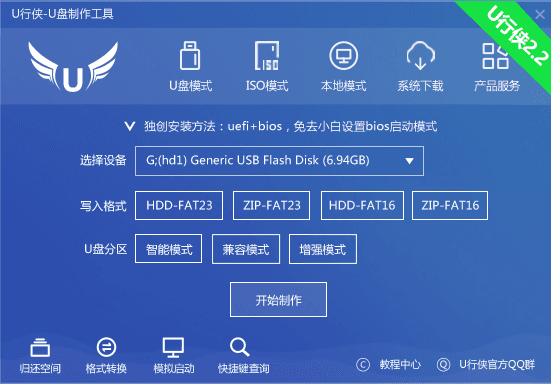
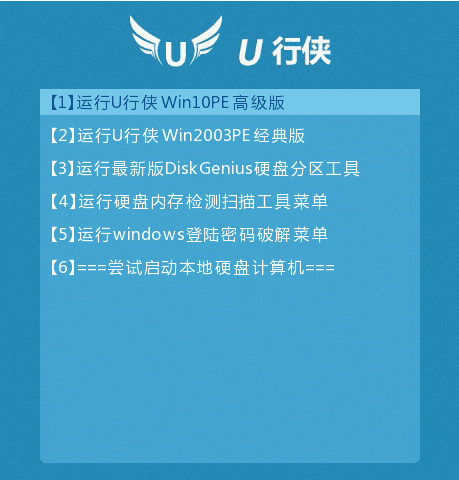

ЖАВЫ ( ТСУР 0 ИЛІОУлЖАВЫ)